- A+
所属分类:photoshop教程
小白怎么才能成为一名平面设计师呢?想要成为一名平面设计师首先要学会使用Photoshop,AI,CDR等平面设计软件。还要掌握各种设计技能,比如修图,绘图,制作各种图片等,还要有良好的审美,让你设计的作品更吸引人。
PS制作环绕形文字效果的教程:
1、打开PS软件,新建文本,设置相关的要素。
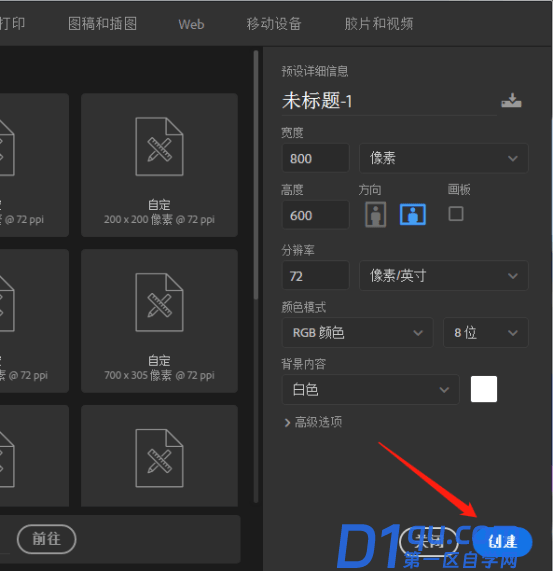
2、进入到界面,在上方的选项栏里面选择路径。
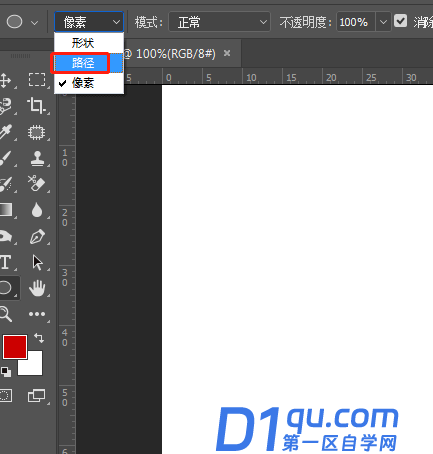
3、在工具栏左下侧找到椭圆工具,点击,在图内绘制一个圆形。
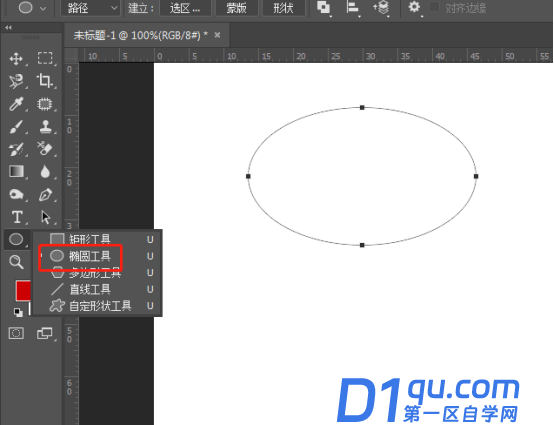
4、找到左侧的文字工具,点击,在用鼠标放在圆上,上边出现曲线即可写字。
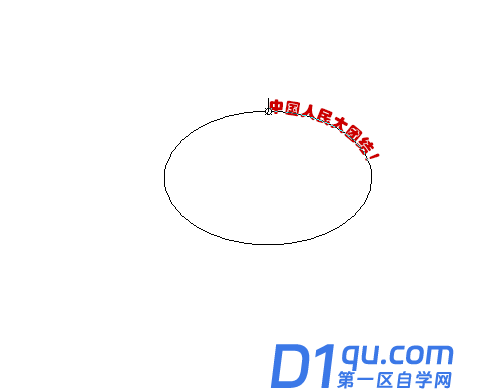
5、按住ctrl点击文字,出现小三角可以根据鼠标移动调整文字的地方。
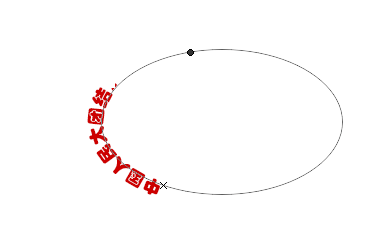
6、使用钢笔工具可以绘制弯曲的曲线。
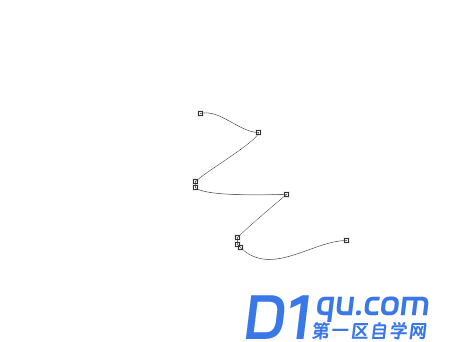
7、如图,跟上述步骤一样,点击文字工具,在图形上出现弯曲标志可以输入字体,也可以按ctrl键进行位置上的变更。
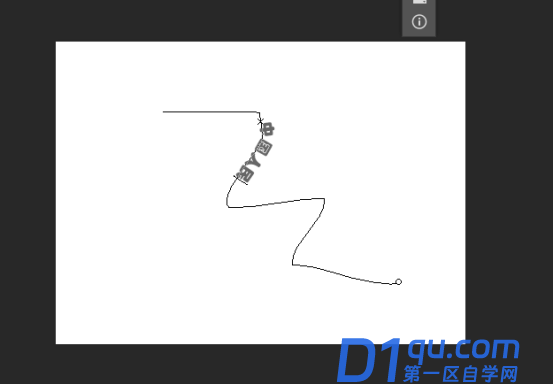
以上就是PS软件制作环绕形文字的操作演示过程了,Photoshop作为一款平面设计软件,使用起来并不难,跟着课程学习你可以更快的掌握哦,快来一起学习吧。
大家都在看:
- 我的微信
- 这是我的微信扫一扫
-

- 设计福利助手
- 我的微信公众号扫一扫
-




